|
19 |
수강신청
|
강의 결제하면 언제부터 수강가능한가요? |
25196 |
[수강신청] 강의 결제하면 언제부터 수강가능한가요?
1. 결제 후 나의 강의실에서 해당 강의실 입장하기 클릭 후 수강 가능합니다.
2. 수강기간은 나의 강의실에서 수강기간, 남은 일수, 휴강횟수 등 확인가능합니다.
|
|
18 |
취소환불
|
[온라인강의] 환불 방법은 어떻게 되나요? |
24310 |
[취소환불] [온라인강의] 환불 방법은 어떻게 되나요?
환불 방법
고객센터 -> 수강상담 게시판에에 등록 시, 신청일자와 신청 시간을 기준으로 접수됩니다.
환불 신청 후 접수 내용이 확인되면 영업일 기준 1~5일 이내 환불 관련 답변을 진행합니다.
* 개인 사정으로 인해서 수강기간이 만료된 강좌에 대해서는 환불이 불가합니다.
* 불법 공유나 무단 동영상 배포 등 불법 행위로 적발된 경우 환불이 불가합니다.
* 환불은 회원이 결제한 방법으로 진행됩니다. 단, 차감 환불 등으로 인해 계좌로 환급되는 경우 사전에 안내드립니다.
* 고객님께서 요청하신 환불건의 적립금, 쿠폰 사용여부 확인을 위해 환불까지 시간이 다소 소요될 수 있습니다.
|
|
17 |
취소환불
|
[온라인강의] 강의를 전혀 듣지 않았으면 전액 환불 가능한가요? |
24143 |
[취소환불] [온라인강의] 강의를 전혀 듣지 않았으면 전액 환불 가능한가요?
[전액환불]
결제일로 부터 7일 이내, 진도율 10% 미만 수강 시에만 전액 환불 가능합니다.
이 외의 경우에는 차감 금액이 발생될 수 있습니다.
|
|
16 |
결제문의
|
포인트/사이버머니는 무엇인가요? |
24786 |
[결제문의] 포인트/사이버머니는 무엇인가요?
포인트는 회원가입 시 1000점이 적립됩니다.
이후 강좌 결제 시 결제금액의 3%가 포인트로 적립됩니다.
포인트는 5,000포인트 부터 현금처럼 사용이 가능한 사이버머니로 전환 할 수 있습니다.
포인트 -> 사이버머니 전환 하기
1. 마이페이지
2. 왼쪽 아래 메뉴 중 포인트/사이버머니 클릭
3. 포인트 현황에서 5,000 포인트 이상일 경우 사이버머니로 전환 신청 클릭
4. 사이버머니는 이후 결제 시 현금처럼 사용가능합니다.
|
|
15 |
동영상
|
[Mobile] 배속재생이 원할하게 작동되지 않아요. |
33428 |
[동영상] [Mobile] 배속재생이 원할하게 작동되지 않아요.
학습플레이어는 최적의 배속재생을 지원합니다. 다만 기기(휴대폰)의 성능에 따라 배속재생시 소리는 정상적으로 청취가 가능하나 화면이 깨지는 현상이 발생됩니다. 이런 경우 아래와 같이 설정하시면 기기(휴대폰)의 성능이 낮더라도 최대의 성능의 배속지원이 가능하여 원할한 배속수강이 가능합니다.
바탕화면에서 존플레이어를 실행하신 후 좌측상단의 환경선정 버튼을 터치하여 주십시요.
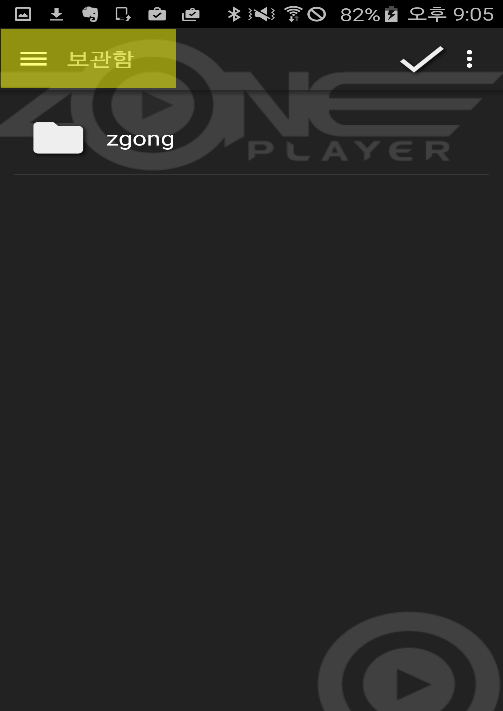
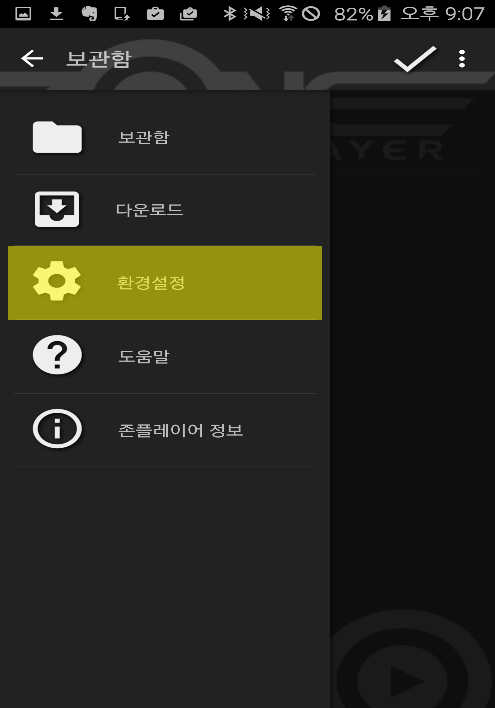
이후 “플레이어” -> “플레이어 선택”을 터치하신 후 “S/W 고속 플레이어”를 선택하시면 원할한 동영상 수강이 가능합니다.
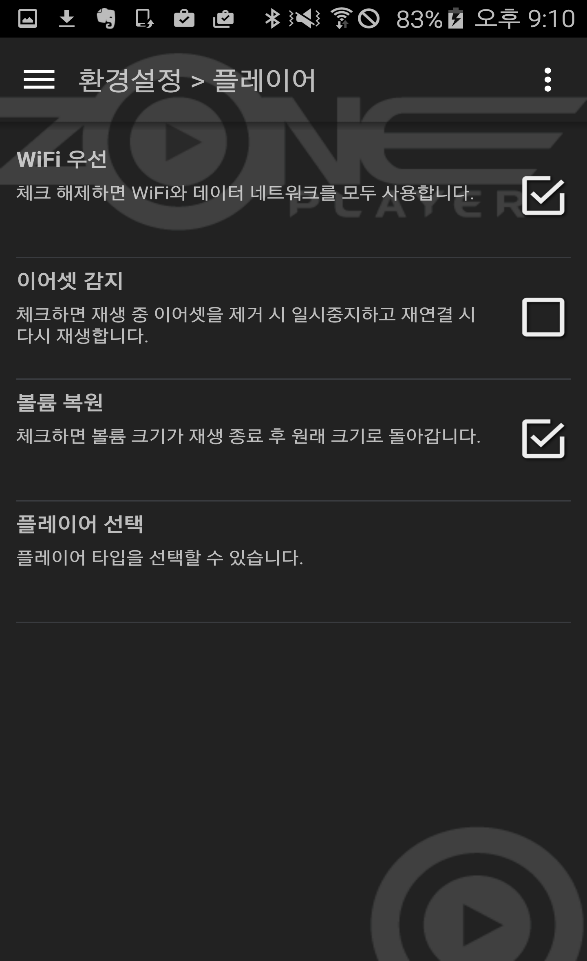
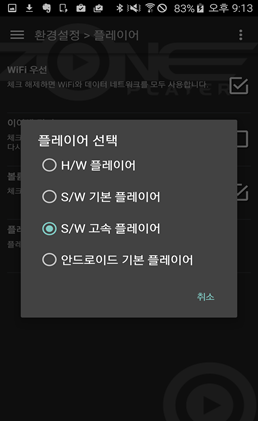
|
|
14 |
동영상
|
[Mobile] 동영상 재생이 안되요. |
33191 |
[동영상] [Mobile] 동영상 재생이 안되요.
학습플레이어는 SKT/KT/LGT에서 출시된 기기(휴대폰)에 대하여 해당 통신사의 기기(휴대폰) 태스트룸에서 태스트를 거친 후 동영상 학습이 원활하게 동작되는 것을 확인하였습니다. 다만 오래되거나 해당 통신사의 태스트룸에 없는 기기에서 동영상이 재생되지 않는 문제가 발생될 수 있습니다.
동영상 재생이 안되시면 원할한 동영상 재생을 위해 아래와 같은 단계를 거쳐 주십시요.
바탕화면에서 존플레이어를 실행하신 후 좌측상단의 환경설정 버튼을 터치하여 주십시요.
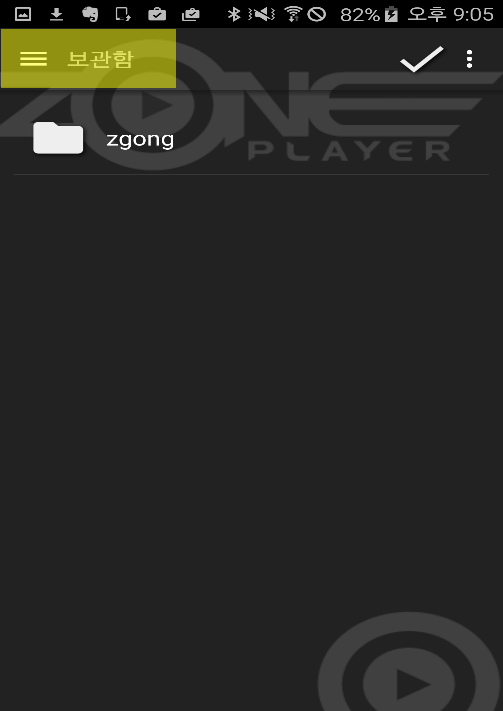
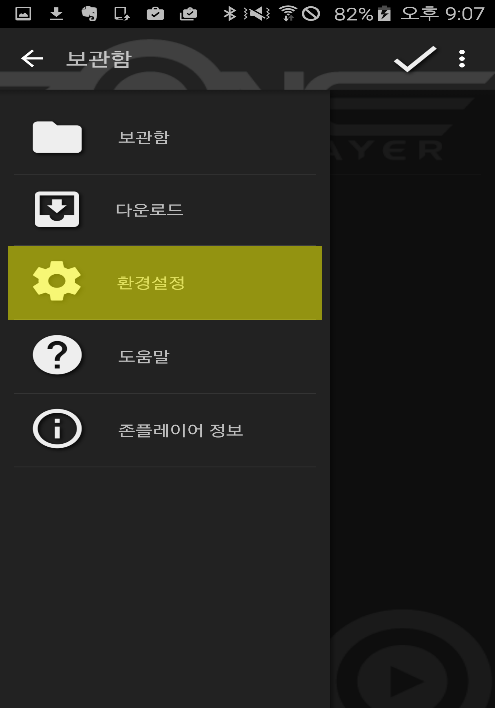
이후 “플레이어” ->
“플레이어 선택”을 터치하신 후 “S/W 고속 플레이어” 또는 “안드로이드 기본플레이어”를 선택하시면 원할한 동영상 수강이 가능합니다.
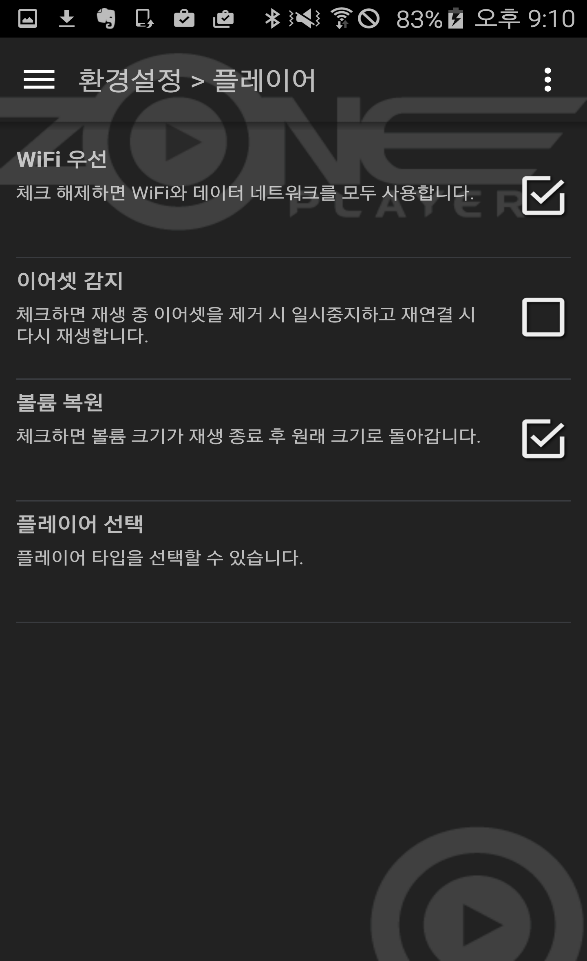
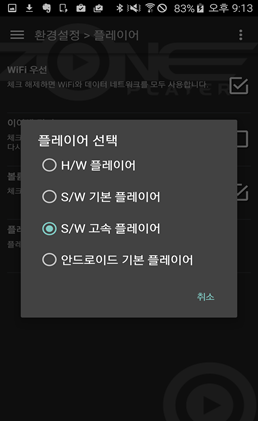
|
|
13 |
동영상
|
[Mobile] 학습 플레이어의 자세한 기능을 알려주세요. |
33799 |
[동영상] [Mobile] 학습 플레이어의 자세한 기능을 알려주세요.
학습플레이어의 기본기능을 아래와 같은 화면으로 간단하게 설명해 드릴께요.
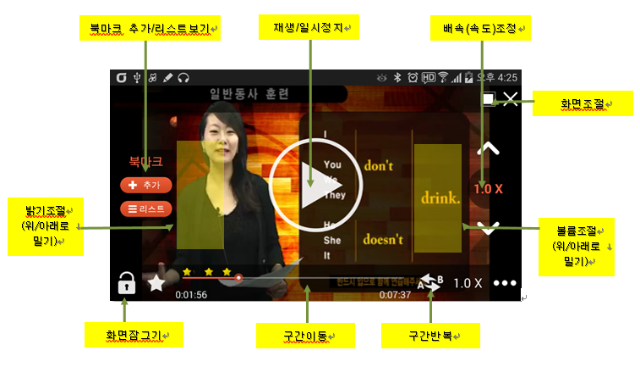
(학습플레이어의 버전에 따라 버튼구성이 위 화면과 상이할 수 있으나 기능은 동일합니다)
|
|
12 |
동영상
|
[Mobile] “학습수강하기”는 어떻게 하나요.(스트리밍) |
33502 |
[동영상] [Mobile] “학습수강하기”는 어떻게 하나요.(스트리밍)
강의목록에 수강하실 강좌의 “강의보기” 터치하시면 자동으로 학습플레이어가 실행됩니다.
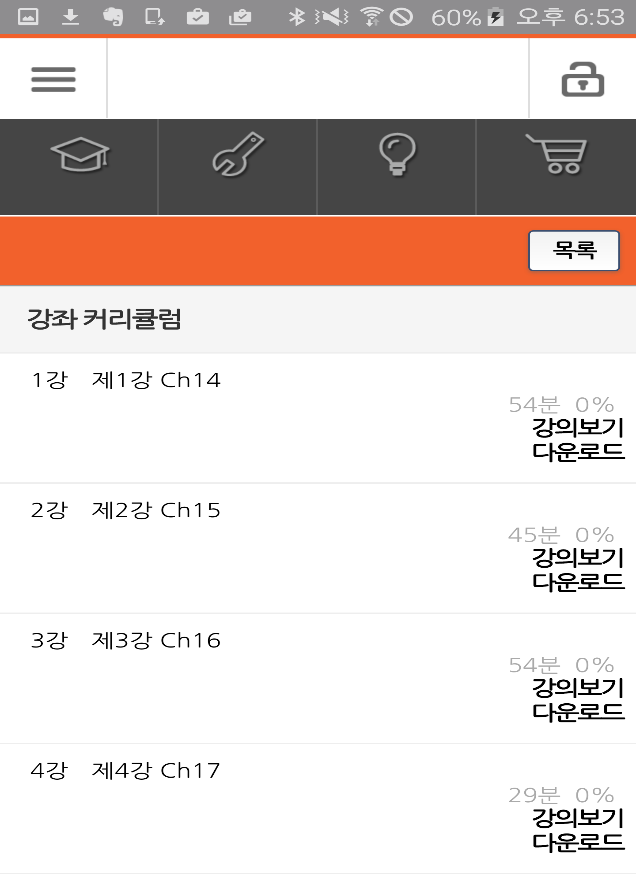
실행된 학습플레이어로 수준높은 강의를 보다 편리하게 수강하실 수 있습니다.
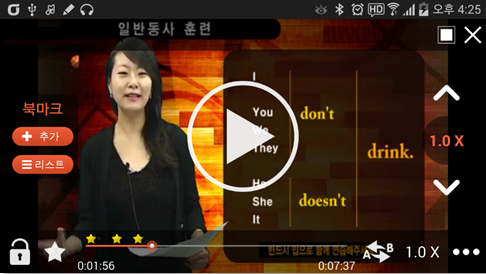
|
|
11 |
동영상
|
[Mobile] "플레이어 설치"는 어떻게 하나요. |
33839 |
[동영상] [Mobile] "플레이어 설치"는 어떻게 하나요.
“강의보기” 또는 “다운로드”를 터치하신 후 학습플레이어가 설치되지 않았으면
Android Play Store나 iOS(아이폰/아패드) App Store로 자동으로 이동되며 아래화면이 나타납니다.
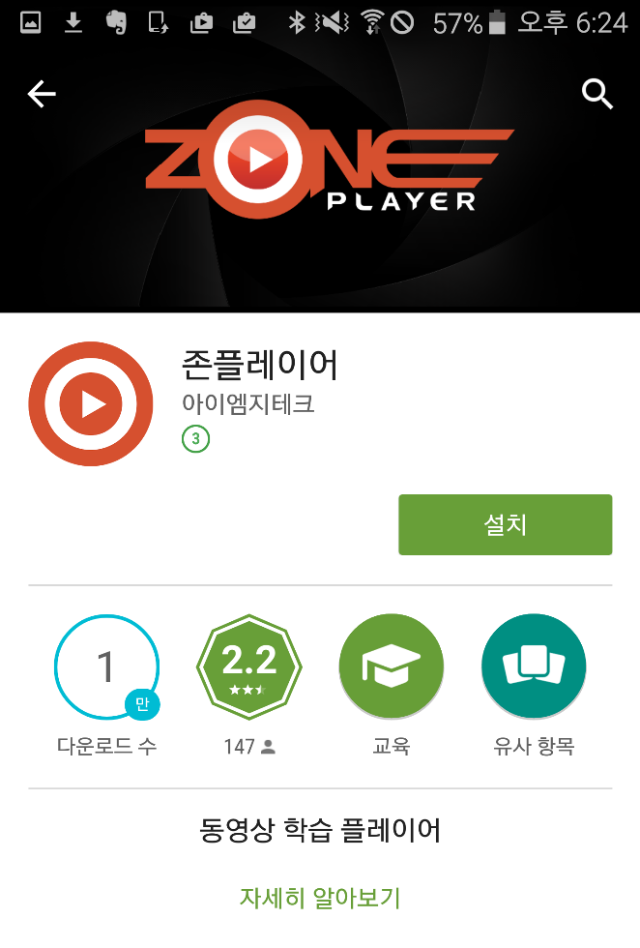
학습수강에 필요한 “App을 설치”하는 단계에서 나타나며 설치버튼을 터치하여 설치를 진행하여 주십시오.
설치를 완료하신 후 Play Store 또는 iOS App Store를 창을 닫으신 후 App 설치 이전화면의 “강의보기” 또는 “다운로드”: 터치하여 동영상을 수강하여 주십시요.
|
|
10 |
동영상
|
[Mobile] 동영상 플레이어 Zone@Player을 지원하는 시스템 사양 |
33919 |
[동영상] [Mobile] 동영상 플레이어 Zone@Player을 지원하는 시스템 사양
지원 시스템 사양
안드로이드
.운영 시스템 : Android ICS(4.0 이상)
.H/W 요구사항
.메모리 : 1Gbyte 이상
iOS
.운영 시스템 : iOS (6.0 이상)
|
|
9 |
동영상
|
[PC] 동영상 재생이 안되요(Vista/7/8/10 경우). |
33637 |
[동영상] [PC] 동영상 재생이 안되요(Vista/7/8/10 경우).
일반적으로 Windows Vista/7/8/10 설치 후 동영상 재생이 안되는 경우는 다음과 같은 원인이 있습니다.
1. UAC(User Account Control) 사용으로 인한 컨텐츠 사이트들과의 충돌 문제
2. IE보호모드(lE Protected Mode) 및 Anti Phishing & Anti Spyware 기능에 따른 호환성 문제
다음의 절차대로 인터넷 환경을 변경한 후 동영상을 재생해 주세요.
1. IE보호모드 중지
① IE 실행>도구>인터넷옵션>보안에서 [보호 모드 사용(Internet Explorer를 다시 시작해야 함)]이 체크되어 있다면 해제해 주세요.
② 해제 후에는 적용>확인 버튼을 클릭한 뒤 재부팅해 주세요.
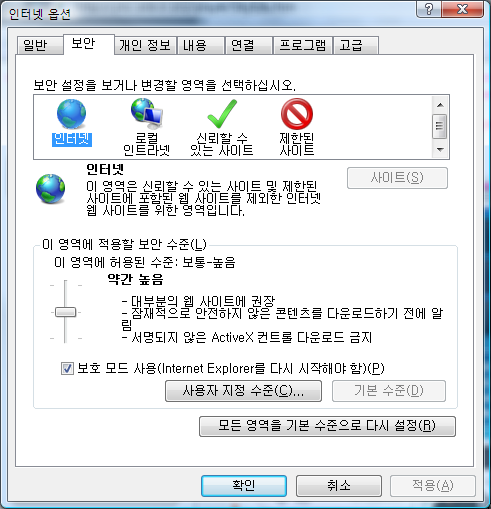
2. UAC(User Account Control)기능 중지
① 시작>제어판(클래식보기)>사용자계정을 클릭합니다.
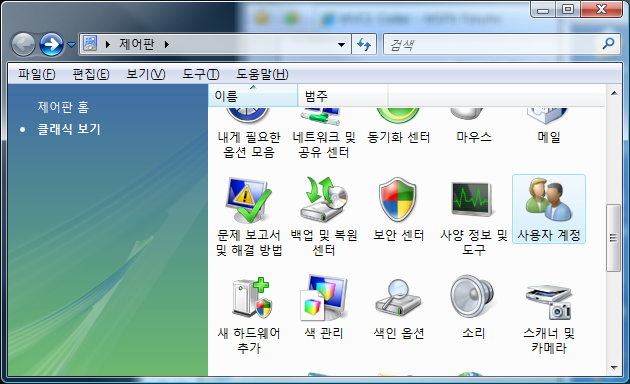
② 사용자 계정에서 [사용자 계정 컨트롤 사용/사용 안 함]을 클릭합니다.
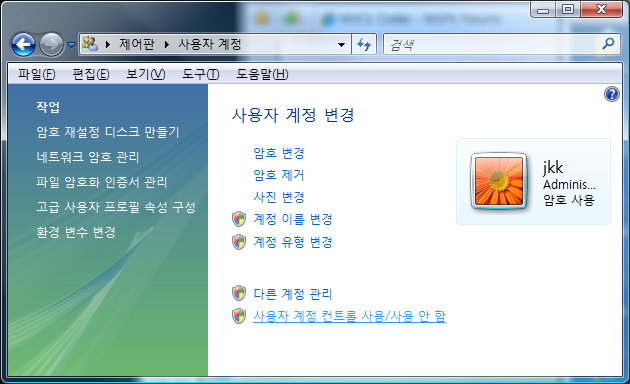
③ [사용자 계정 컨트롤을 사용하여 컴퓨터를 보다 안전하게 보호] 항목이 체크되어 있으면 해제합니다.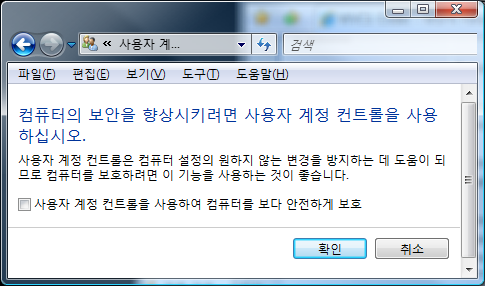
④ 해제 후에는 재부팅 해주세요.
|
|
8 |
동영상
|
[PC] 동영상 강의 수강 시 전체화면이 안돼요 |
31240 |
[동영상] [PC] 동영상 강의 수강 시 전체화면이 안돼요
동영상 강의 수강 시 전체화면이 되지 않는 경우는 인터넷 익스플로러의 설정이 잘못되어 있는 경우이며,인터넷 익스플로러 옵션 설정을 확인하여 주시기 바랍니다.
1. 인터넷 익스플로러창의 [도구]-[인터넷옵션]을 선택합니다.
2. [일반]-[쿠키 삭제]를 클릭합니다.
3. [확인]을 클릭하여 쿠키 삭제를 합니다.
4. [일반]-[파일 삭제]를 클릭합니다.
5. [오프라인 항목을 모두 삭제]에 체크 후 [확인] 버튼을 클릭합니다.
6. [일반]-[설정]을 클릭합니다.
7. [페이지를 열 때마다(E)]에 체크하고 [확인] 버튼을 클릭합니다.
*인터넷 익스플로러 설정후에는 팝업차단 해제를 하여 주시기 바랍니다.
1. 인터넷 익스플로러창의 [도구]-[팝업 차단(P)]에서 [팝업 차단 사용 안 함(B)]을 클릭하여 팝업차단 해제를 합니다.
2. 팝업 차단이 해제된 경우 [도구]-[팝업 차단(P)] 클릭 시 [팝업 차단 사용(B)]으로 보여지게 됩니다.
|
|
7 |
동영상
|
[PC] 소리가 들리지 않아요.(2) |
31201 |
[동영상] [PC] 소리가 들리지 않아요.(2)
화면은 나오는데 소리가 안나오는 경우에는 크게 다음의 경우가 있습니다.
ㅣ사운드드라이버의 이상ㅣ
시작메뉴 > 설정 > 제어판 > 시스템 > 하드웨어 탭에서 장치관리자를 클릭하신 후 사운드카드와 드라이버가 올바르게 설치되었는지 확인합니다.
|
|
6 |
동영상
|
[PC] 소리가 들리지 않아요.(1) |
26308 |
[동영상] [PC] 소리가 들리지 않아요.(1)
화면은 재생이 되는데 소리가 나오지 않는 경우는 대부분 사운드카드의 세팅이 잘 못 되어있는 경우입니다.
잘못된 사운트카드의 세팅값을 바꾸시려면 아래와 같은 절차를 따르십시요.

동영상 플레이어 화면 중앙을 마우스 오른쪽 클릭 > 오디오 설정 > 렌더러 > Waveout로 변경 후 이용을 부탁 드립니다.
|
|
5 |
동영상
|
[PC] 소리는 나오는데 화면은 보이지 않아요.(검은화면) |
26588 |
[동영상] [PC] 소리는 나오는데 화면은 보이지 않아요.(검은화면)
이 문제는 고객님의 컴퓨터의 비디오카드 드라이버의 오작동에 의해 발생될 수 있습니다.
아래와 같은 절차로 비디오 렌더러를 변경하여 고객님의 피씨에 가장 적합한 재생환경을 설정하여 주십시오.
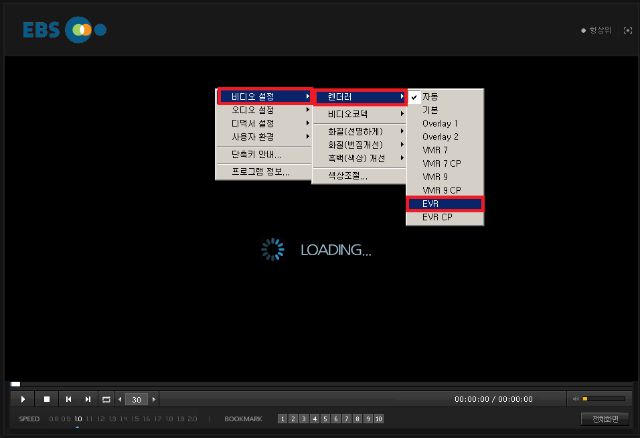
-
학습 플레이어 영역을 우클릭 하십시오
-
비디오 설정 -> 렌더러 -> EVR 을 선택하십시오.(Windows Vista/7/8/10)
-
비디오 설정 -> 렌더러-> VMR9 을 선택하십시오.(Windows XP)
|